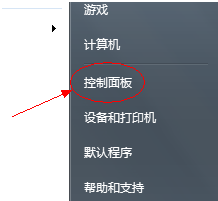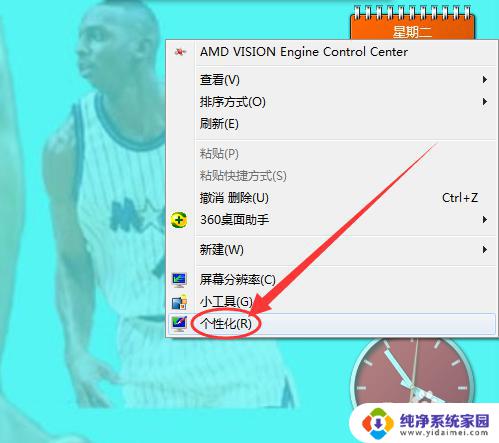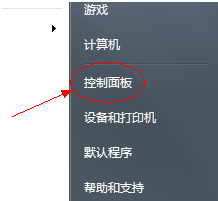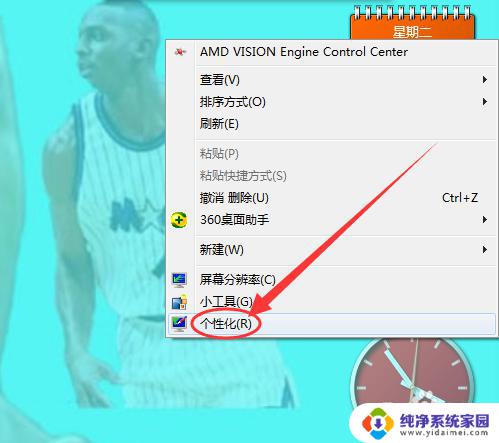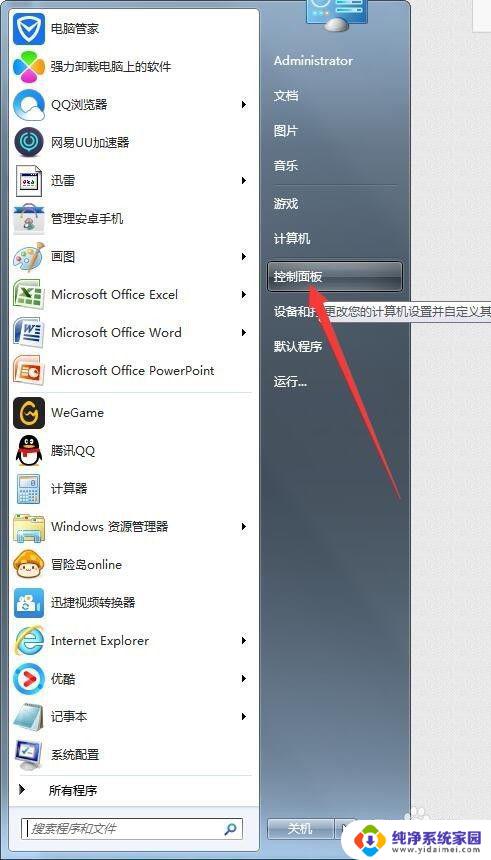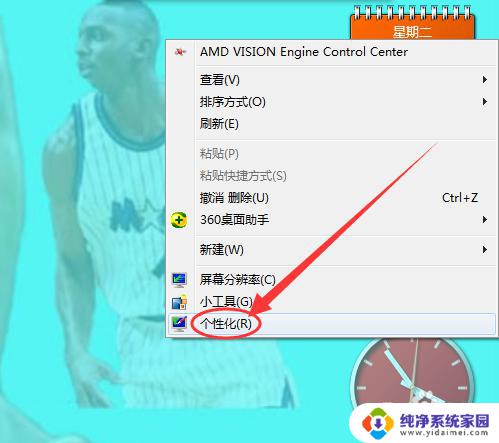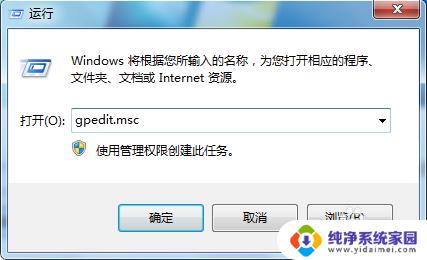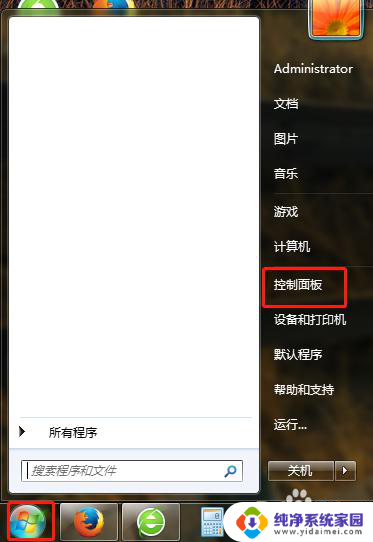win7如何关闭电脑屏幕保护 win7屏保如何取消
win7如何关闭电脑屏幕保护,当我们在使用Windows 7操作系统时,经常会遇到电脑屏幕保护的情况,电脑屏幕保护作为一种保护屏幕免受静止图像过度烧损的功能,对于保护我们的显示器具有重要作用。有时候我们可能并不需要或者不想使用屏幕保护功能,特别是当我们需要长时间离开电脑但又不希望关闭它时。Win7系统下如何关闭电脑屏幕保护呢?本文将为大家介绍如何取消Win7系统的屏幕保护功能,以便更好地满足我们的需求。
具体步骤:
1.首先是win7家庭版的设置,他比旗舰版的设置稍微复杂一点点。家庭普通版在右键没有个性化,所以只能从控制面板进入。
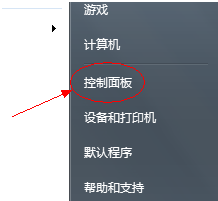
2.首先点击外观选项;
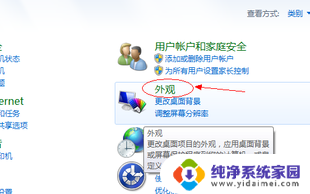
3.接着选择显示选项;
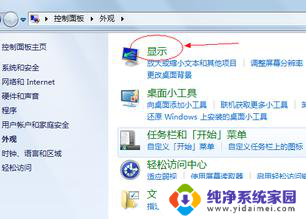
4.然后选择左面列表里面的 更改屏幕保护程序;
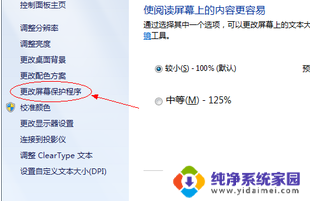
5.在屏幕保护程序选项选择“无”,就可以关闭屏幕保护了。需要的时候也可以在开。 以上就是win7家庭普通版设置屏幕保护程序方法。
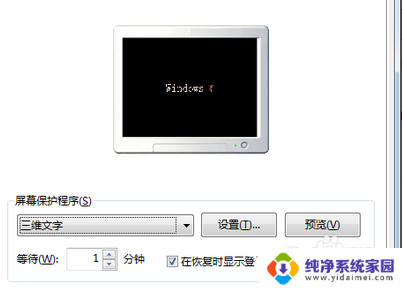
6.win7旗舰版的设置就相对简单多了,直接在电脑桌面空白的地方右击鼠标-----个性化----从打开的窗口右下角找到屏幕保护----然后选择屏幕保护程序“ 无”,就行了。
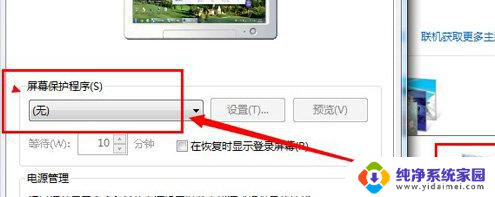
以上是关于如何关闭电脑屏幕保护的全部内容,如果有遇到相同情况的用户,可以按照这里的方法来解决。